win7電腦藍屏顯示stop 0x00000c4怎么解決
我們在使用win7操作系統的時候,有些小伙伴可能就會遇到電腦出現藍屏,并且顯示錯誤提示stop 0x00000c4的情況。很多小伙伴不知道應該怎么解決,對于這個問題小編覺得可能是因為我們電腦安裝了一些第三方軟件導致的系統組件沖突,可以嘗試在安全模式中進行設置等等。具體操作步驟就來看下小編是怎么做的吧~

方法一:
1.重啟電腦按住f8鍵不放,從安全模式啟動。
2.進入界面后將不匹配的驅動程序和三方軟件刪除掉,
3.并使用殺毒軟件對電腦進行查殺病毒,然后重新啟動電腦一般就可以的了。

4.也可以先嘗試將電源全部斷開,重新插入電腦并重啟電腦看看能否進入桌面。
方法二:
1.好吧啦網下載的操作系統不需要復雜的步驟,直接使用傻瓜式裝機,上手簡單。
2.好吧啦網的系統安全穩定、綠色流暢,可以在系統家園下載我們需要的操作系統:
>>>臺式機win7 64位系統下載<<<
>>>臺式機win7 32位系統下載<<<
>>>筆記本win7 64位系統下載<<<
>>>筆記本win7 32位系統下載<<<
>>>win7系統安裝教程<<<
第一步:下載通用PE工具箱
>>>PE工具箱下載地址<<<
準備好一個U盤,U盤大小自行決定。當然了,如果想要用u盤安裝win7或是u盤裝win8建議容量大一些,至少需要3~4G,即便是用u盤裝xp系統 ,也需要600MB~1.5G。
利用U盤裝系統軟件,制作u盤系統安裝盤。
相關推薦:通用PE工具箱8.2二合一版
如果在制作啟動u盤的時候,遇到失敗或者安全軟件、殺毒誤報,請添加信任或者退出安裝軟件。
第二步:用通用PE工具箱制作U盤啟動盤
下載完成之后Windows XP系統下直接雙擊運行即可,Windows7/8/10系統請點右鍵以管理員身份運行。執行通用PE工具箱安裝包,安裝好以后,執行桌面“通用PE工具箱”!
插上準備好的空白U盤后,軟件會自動識別并選擇當前插入的U盤。首先通過【選擇U盤】下拉列表選擇您將要制作的U盤,然后點擊【一鍵制作USB啟動盤】按鈕開始啟動U盤啟動盤的制作。
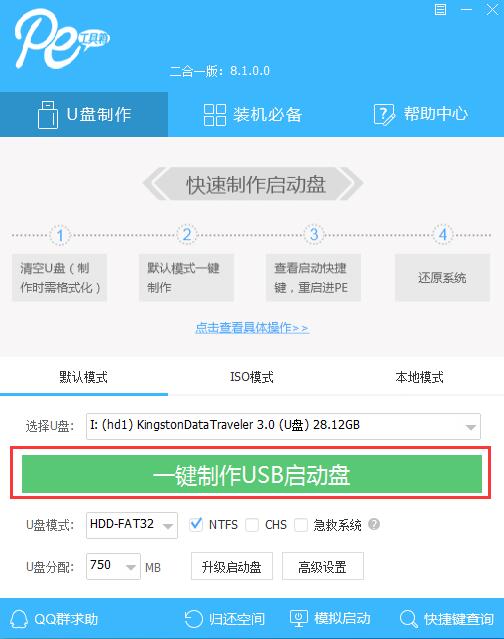
為了保護您U盤上的數據不會被誤刪除,軟件將彈出警告窗口再次讓您確認是否繼續操作。在確保您U盤上的數據安全備份后,點擊【繼續制作】按鈕繼續制作啟動U盤。
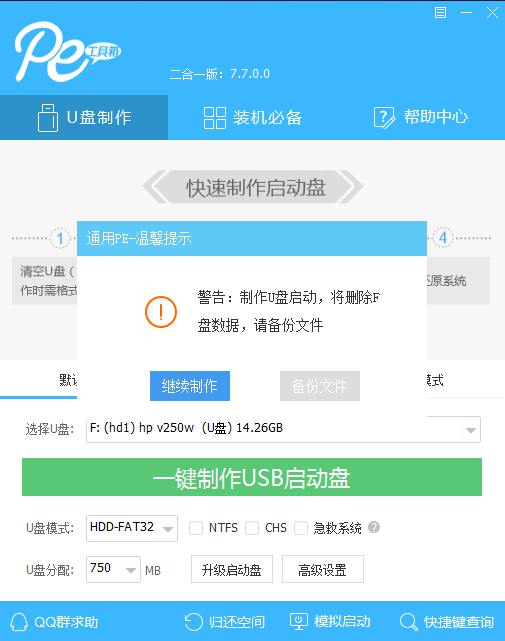
制作過程中,軟件的其他按鈕將會變成灰色不可用狀態。同時在界面下方,會實時顯示制作的進度。此過程大約持續2-5分鐘,依據個人的U盤讀寫速度而不同。
更多win7藍屏相關信息:>>>windows7更新失敗無法進入系統藍屏<<<
>>>win7旗艦版藍屏怎么辦<<<
>>>win7藍屏重啟之后開不了機怎么辦<<<
以上就是小編給各位小伙伴帶來的win7電腦藍屏顯示stop 0x00000c4怎么解決的所有內容,希望你們會喜歡。更多相關教程請收藏好吧啦網~
以上就是win7電腦藍屏顯示stop 0x00000c4怎么解決的全部內容,望能這篇win7電腦藍屏顯示stop 0x00000c4怎么解決可以幫助您解決問題,能夠解決大家的實際問題是好吧啦網一直努力的方向和目標。
相關文章:
1. Centos7下刪除virbr0網卡信息的方法2. Debian11怎么添加桌面快捷圖標? Debian桌面快捷方式的添加方法3. Debian怎么更換背景? Debian11 Mate設置桌面背景的技巧4. Win10任務欄沒有開始菜單怎么辦?Win10任務欄沒有開始菜單的解決方法5. uos如何安裝微信? uos系統微信的安裝教程6. Win10自帶系統怎么清理電腦緩存和垃圾?Win10自動清理緩存教程7. Win11安卓子系統WSA 2211.40000.11.0更新發布 升級至 Android 138. Win7防火墻提示“錯誤3:系統找不到指定路徑”怎么辦?9. 統信UOS個人版(V201030)正式發布 新增功能匯總10. 如何在電腦PC上啟動Windows11和Linux雙系統
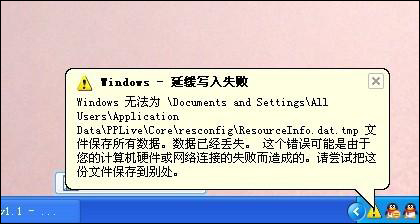
 網公網安備
網公網安備